イラレの選択している箇所の「境界線を隠す」機能の使い方
イラレの選択範囲が見えない時の原因と解消方法です。
このイラストをご覧ください。
鯉のぼりのイラストですが、選択ツールでクリックした箇所がレイヤーの設定した色にハイライトされています。
このように選択するとハイライトされてどこを選んでるかわかります。
しかし、同じように選択したのに「選択した箇所」が全然ハイライト表示されなくなる時があります。
☑ ショートカットで「境界線を隠す」が入力してしまうのが原因です
これがONになると選択範囲が見えない状態になりとても不便です。
これは
表示/境界線を隠す
でON、OFFできます。
Illustratorの選択範囲が消える理由はメニューの「表示/境界線を隠す」
このショートカットは間違って操作中に入りやすいです。
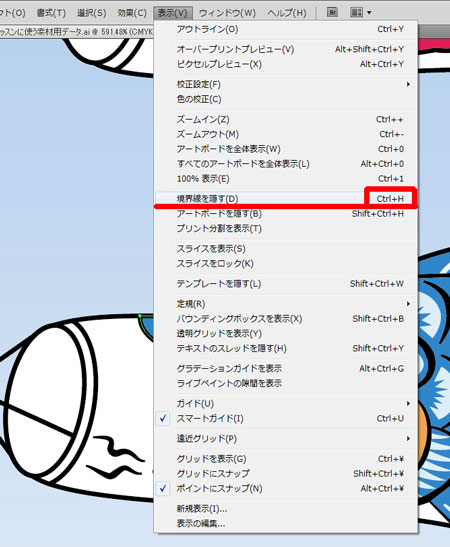
Windows
Ctrl+H
MAC
⌘+H
がショートカットです。
何度もこのショートカットが間違って入ってしまったことがあります。
「あれ?選択したのに選択してるのかどうかわからない!見えないよ!」となるわけです。
大体、ここをチェックすると案の定「ON」になってるケースが大半です。
ここを「OFF」にしたら選択範囲がハイライトされるようになります。
もし、ここをなおしても「選択範囲がハイライト表示されない時」は、パソコンを再起動してみてください。
大体はこの設定が悪さをしてます。


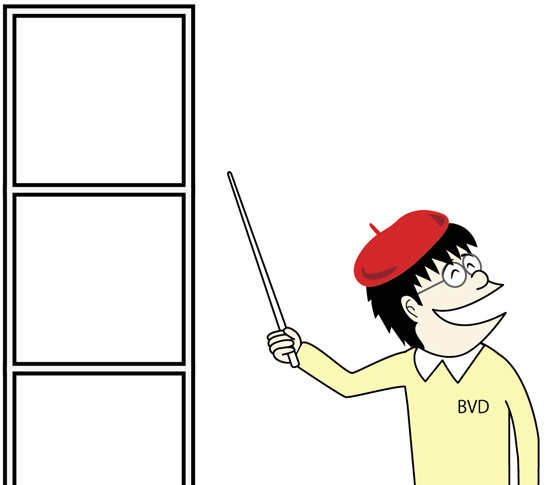
コメント
すごく地味な事ですが、すごく厄介でした。
とても助かりました!
ありがとうございました!